怎么中断windows11更新 Windows 11如何手动暂停更新
更新时间:2024-05-04 17:42:52作者:yang
Windows 11系统更新是一个常见的操作,但有时候更新可能会在不合适的时候进行,影响到用户的正常使用,为了避免这种情况的发生,用户可以手动暂停Windows 11的更新。通过简单的操作,用户可以在需要的时候暂停更新,确保自己的电脑在最佳状态下运行。接下来我们将介绍如何中断Windows 11的更新,让您的系统更加顺畅。
方法如下:
1.在windows11桌面下方找到“windows”图标,并使用鼠标右键点击。
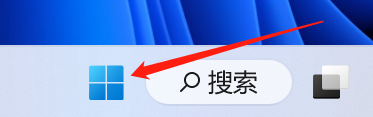
2.在弹出的对话框中选择“设置”选项。
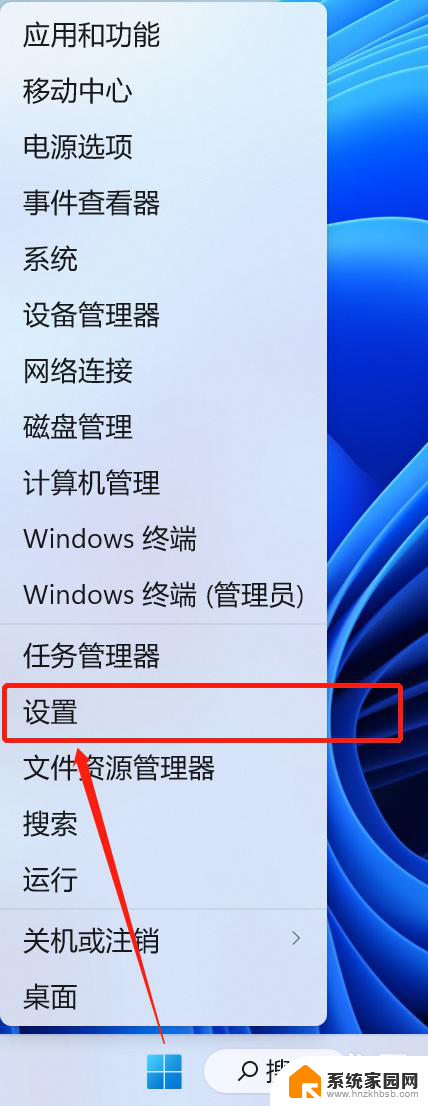
3.在设置界面中,点击“windows更新”。

4.在这里可以找到“暂停更新”选项,在该选项后面可以选择暂停更新的时间。这里以“暂停1周”为例。
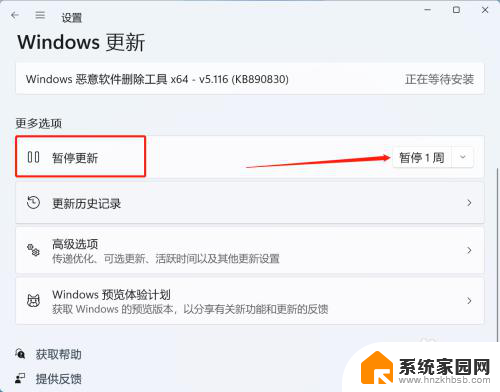
5.最后可以看到系统更新已经暂停,最后我们还可以继续选择延长暂停更新的时间。
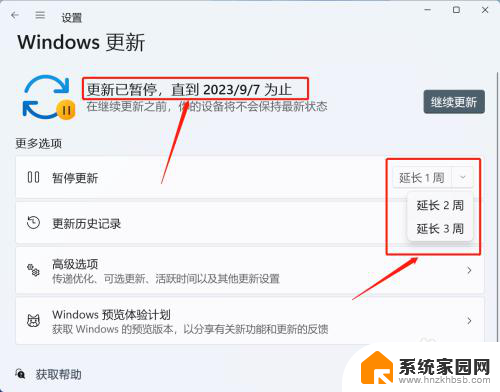
以上就是如何中断Windows 11更新的全部内容,如果您遇到相同问题,可以参考本文中介绍的步骤进行修复,希望这对大家有所帮助。
怎么中断windows11更新 Windows 11如何手动暂停更新相关教程
- 更新win11怎么暂停 Windows11如何暂停更新设置
- 如何暂停更新win11 如何在Win11中暂停Windows更新
- win11能暂停更新 Win11如何设置暂停Windows更新
- windows11驱动程序更新 Windows 11如何找到已过期的驱动并更新
- windows11更新清理 如何清理Windows11更新文件
- win11新电脑设置不更新系统 Windows11系统更新卡住不动怎么处理
- 惠普windows11怎么关闭自动更新 Windows 11自动更新关闭教程
- windows11一直重启怎么办 Windows11更新导致重新启动问题解决方法
- win10怎么停止自动更新win11 如何关闭win10自动更新系统
- win11能永久关闭更新 windows11关闭自动更新的教程
- win11自带桌面背景图片在哪里 个性化电脑壁纸设计灵感
- 虚拟触摸板win11 Windows11虚拟触摸板打开方法
- win11系统默认声音 Win11如何设置默认音量大小
- win11怎么调开机启动项 Win11开机启动项配置
- win11如何关闭设置桌面 Windows11设置主页如何关闭
- win11无法取消pin密码 win11怎么取消登录pin密码
win11系统教程推荐
- 1 win11屏保密码怎样设置 Win11屏保密码设置步骤
- 2 win11磁盘格式化失败 硬盘无法格式化怎么修复
- 3 win11多了个账户 Win11开机显示两个用户怎么办
- 4 电脑有时不休眠win11 win11设置不休眠怎么操作
- 5 win11内建桌面便签 超级便签文本添加
- 6 win11红警黑屏只能看见鼠标 win11玩红色警戒黑屏故障解决步骤
- 7 win11怎么运行安卓应用 Win11安卓应用运行教程
- 8 win11更新打印机驱动程序 Win11打印机驱动更新步骤
- 9 win11l图片打不开 Win11 24H2升级后无法打开图片怎么办
- 10 win11共享完 其他电脑无法访问 Win11 24H2共享文档NAS无法进入解决方法